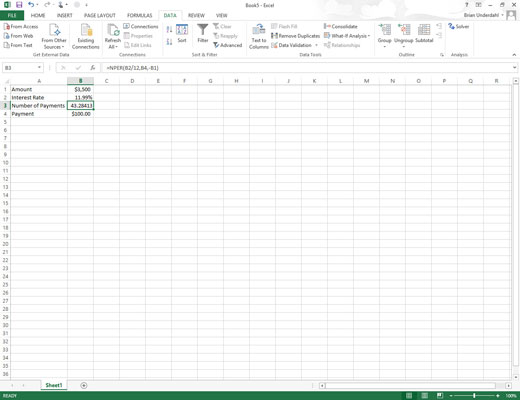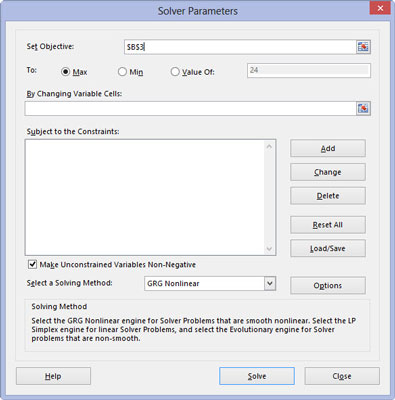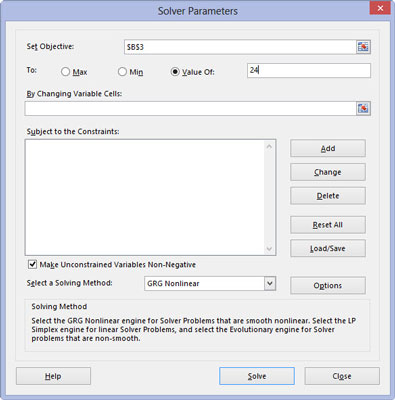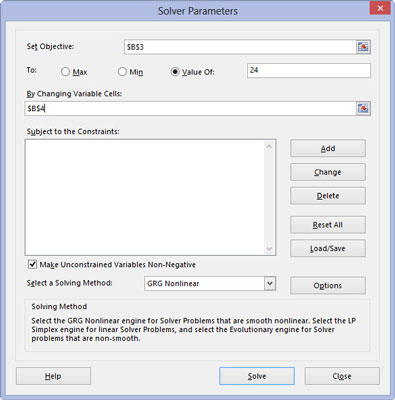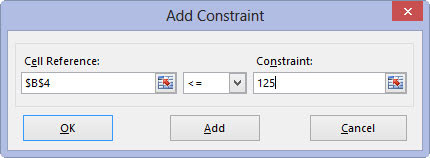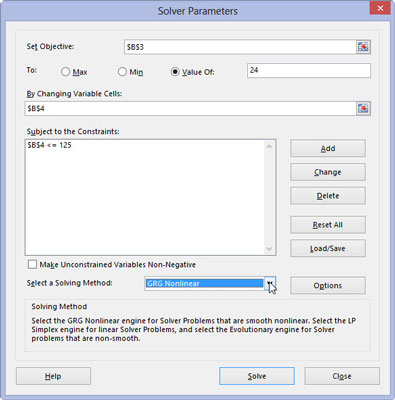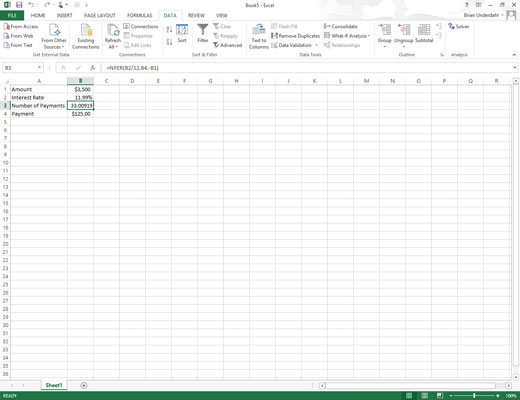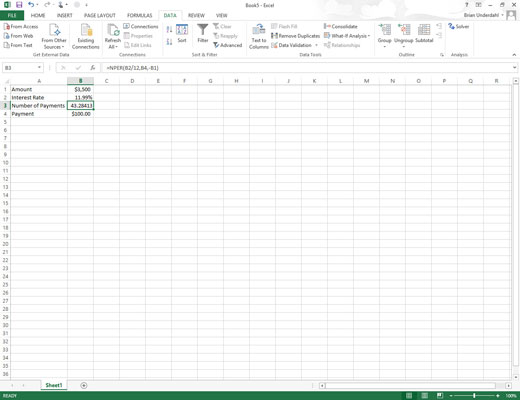
Klikk på Solver-kommandoknappen i Analyse-gruppen på slutten av båndets Data-fane.
Excel åpner dialogboksen Solver Parameters.
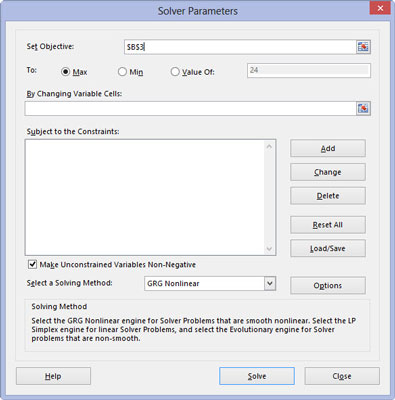
Klikk målcellen i regnearket eller skriv inn cellereferansen eller områdenavnet i tekstboksen Angi mål.
Deretter må du velge Til-innstillingen. Klikk på Maks-alternativknappen når du vil at målcellens verdi skal være så stor som mulig. Klikk på Min alternativ-knappen når du vil at målcellens verdi skal være så liten som mulig. Klikk på alternativknappen Verdi av og skriv deretter inn en verdi i den tilknyttede tekstboksen når du vil at målcellens verdi skal nå en bestemt verdi.
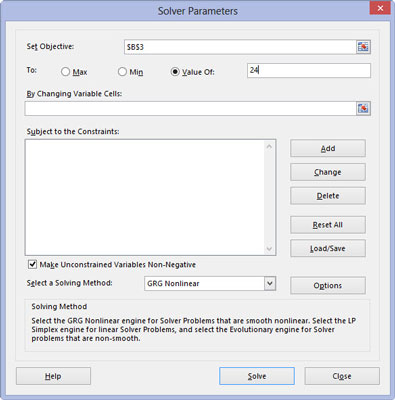
Klikk på riktig alternativknapp i Til-delen av dialogboksen. Hvis du velger alternativknappen Verdi av, skriv inn verdien som skal samsvare i den tilknyttede tekstboksen.
Deretter utpeker du de variable cellene - det vil si de som Solver kan endre for å nå ditt Equal To-mål.
Klikk på riktig alternativknapp i Til-delen av dialogboksen. Hvis du velger alternativknappen Verdi av, skriv inn verdien som skal samsvare i den tilknyttede tekstboksen.
Deretter utpeker du de variable cellene - det vil si de som Solver kan endre for å nå ditt Equal To-mål.
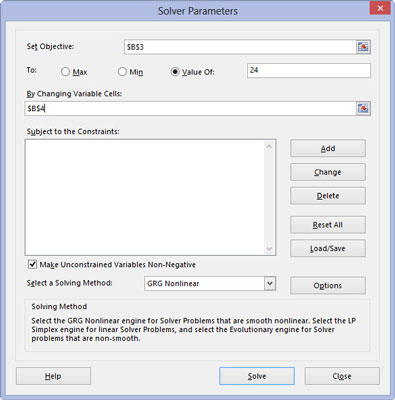
Klikk på tekstboksen Ved å endre variable celler, og velg deretter cellene du vil endre i regnearket, eller skriv inn cellereferansene eller områdenavnet i tekstboksen.
Husk at for å velge ikke-tilstøtende celler i regnearket, må du holde nede Ctrl-tasten mens du klikker på hver celle i utvalget. For å få Excel til å velge endringscellene for deg basert på målcellen du valgte, klikk på Gjett-knappen til høyre for denne tekstboksen.
Før du lar Solver justere modellen din, kan du legge til begrensninger for målcellen eller en av cellene som endrer seg som bestemmer grensene når du justerer verdiene.
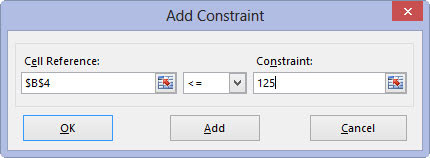
(Valgfritt) Klikk på Legg til-knappen til høyre for listen Subject to the Constraints i dialogboksen Solver Parameters.
Denne handlingen åpner dialogboksen Legg til begrensning. Når du definerer en begrensning, velg cellen hvis verdi du vil begrense, eller velg cellen i regnearket eller skriv inn cellereferansen i tekstboksen Cellereferanse.
Velg deretter relasjonen (=, <=,>=, eller int for heltall eller bin for binær) fra rullegardinlisten til høyre og (med mindre du velger int eller bin ) skriv inn riktig verdi eller cellereferanse i Begrensningstekstboks.
For å fortsette å legge til begrensninger for andre celler som brukes av løseren, klikk på Legg til-knappen for å legge til begrensningen og tømme tekstboksene i dialogboksen Legg til begrensning. Gjenta deretter trinn 5 for å legge til en ny begrensning.
Etter at du er ferdig med å definere begrensninger for målcellen og endre verdier i modellen, klikker du OK for å lukke dialogboksen Legg til begrensning og gå tilbake til dialogboksen Løserparametere (som nå viser begrensningene dine i listen Subject to the Constraints).
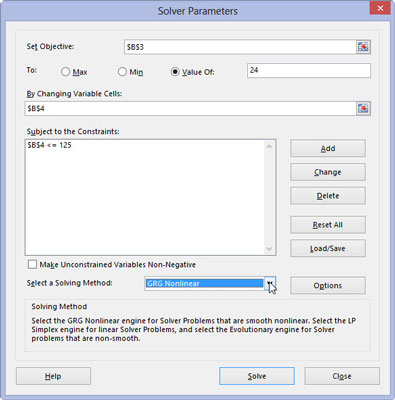
(Valgfritt) Fjern merket for Gjør ubegrensede variabler til ikke-negative hvis du vil tillate negative verdier når variabelcellene ikke er underlagt begrensninger.
Som standard bruker Solver-tillegget den ikke-lineære GRG-metoden (Generalized Reduced Gradient) for å løse modellen hvis parametere du angir, kjent som en veldig effektiv måte å løse jevne ikke-lineære problemer.
For å bruke LP Simplex-metoden (for lineær programmering ved å følge Simplex-algoritmen) eller evolusjonsmotoren for å løse ikke-glatte problemer, kan du velge LP Simplex eller Evolutionary fra rullegardinlisten Velg en løsningsmetode for å bruke en av disse løsningsmetodene ujevne problemer.
(Valgfritt) Fjern merket for Gjør ubegrensede variabler til ikke-negative hvis du vil tillate negative verdier når variabelcellene ikke er underlagt begrensninger.
Som standard bruker Solver-tillegget den ikke-lineære GRG-metoden (Generalized Reduced Gradient) for å løse modellen hvis parametere du angir, kjent som en veldig effektiv måte å løse jevne ikke-lineære problemer.
For å bruke LP Simplex-metoden (for lineær programmering ved å følge Simplex-algoritmen) eller evolusjonsmotoren for å løse ikke-glatte problemer, kan du velge LP Simplex eller Evolutionary fra rullegardinlisten Velg en løsningsmetode for å bruke en av disse løsningsmetodene ujevne problemer.
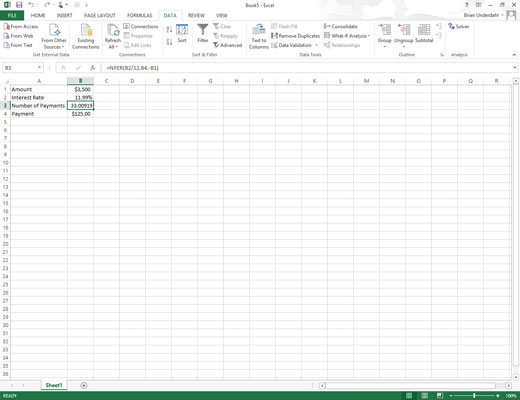
Klikk på Løs-knappen.
Løseren løser problemet slik du har definert det i dialogboksen Løserparametere.